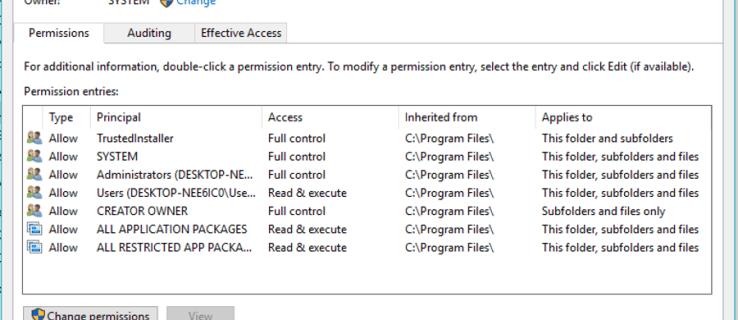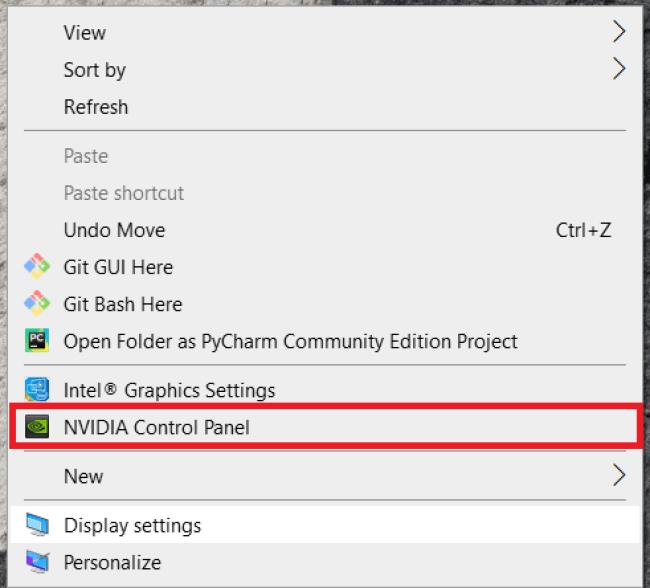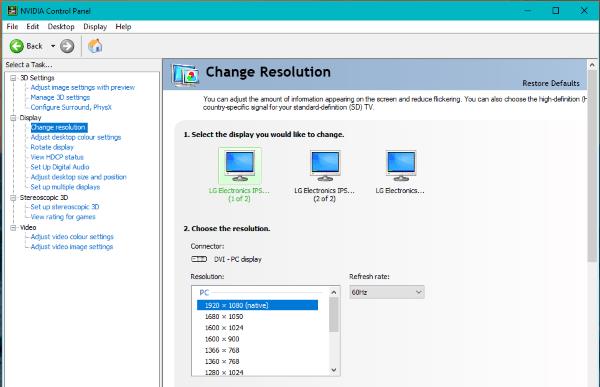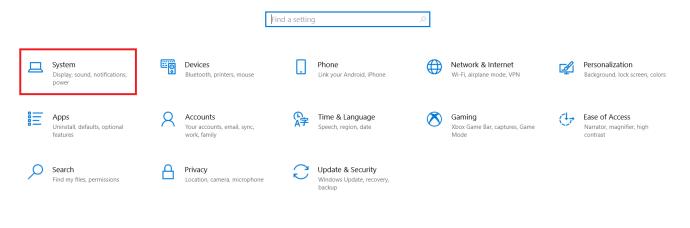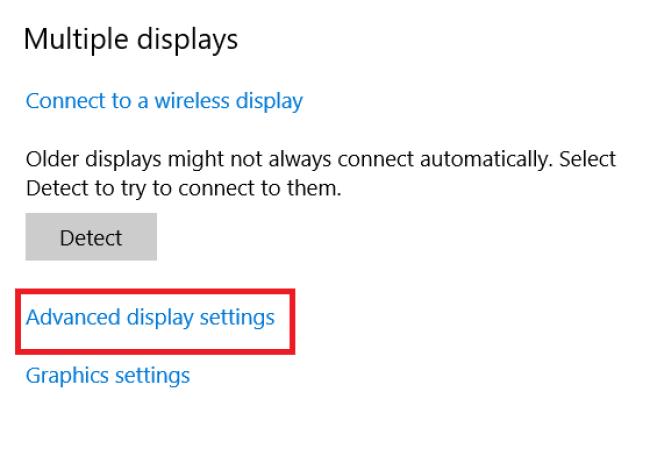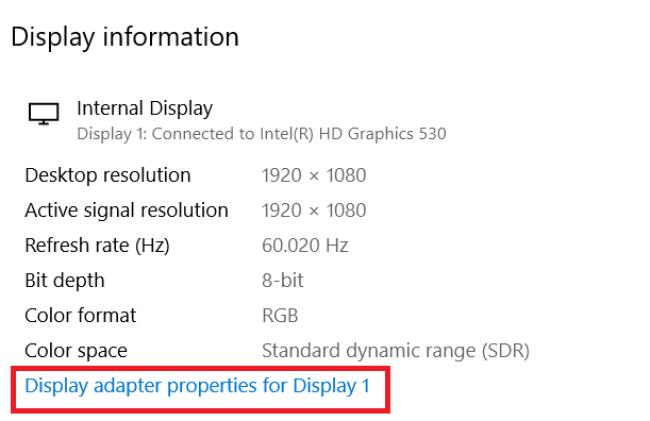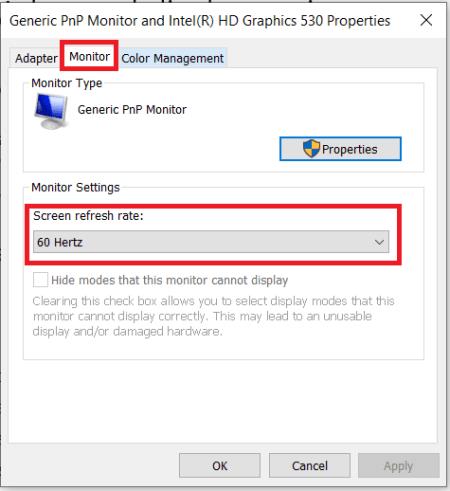Skærmen er den mest synlige og ofte undervurderede del af ethvert computersystem. Det er her, dine film afspilles, dine regneark vises, og dine spileventyr kommer til live. I løbet af de sidste tyve år har LCD- og LED-skærmes langsomme, men sikre udvikling og forbedring gjort skærme i topkvalitet inden for rækkevidde af selv de mest begrænsede budgetter. De ældre CRT-skærme er næsten uddøde fra markedet.
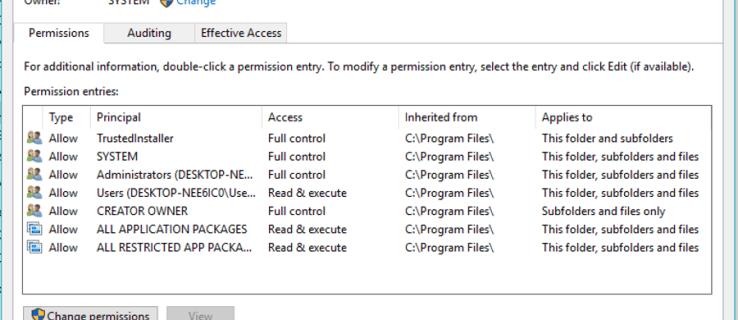
Skærmflimmer har desværre ikke fulgt CRT-skærme ind på historiens askebunke. Selvom de nye skærme er langt mere pålidelige end den gamle CRT-teknologi, er det stadig muligt for dem at udvikle et flimmer, men gå ikke i panik. Hvis din computerskærm begynder at flimre, betyder det ikke automatisk, at det er døden for det stykke hardware. Det kan blot betyde, at en driveropdatering er påkrævet, eller at du eller en anden tidligere har foretaget ændringer i Windows-konfigurationen.
I denne artikel vil du fejlfinde din flimrende skærm, så du kan finde ud af, hvad der er galt, og løse problemet.
Hvorfor en LED-computerskærm flimrer
Selvom skærmen på din computerskærm ligner et statisk billede, er det det ikke. I stedet bliver billedet konstant tegnet igen og slettet hurtigt, så dine øjne ikke kan opfatte det. Hvis du nogensinde har prøvet at tage et billede af en LED-skærm, har du måske set en vis grad af flimmer i form af streger. Dette scenarie er især udbredt i 60Hz-skærme. Uanset hvad kan en moderne skærm opdatere op til 100 gange i sekundet eller endnu mere med ny teknologi. Denne handling refererer til opdateringshastigheden, som måles i Hertz. Jo lavere opdateringshastigheden er, jo mere flimmer kan du opleve.
En anden grund til, at din skærm flimrer, er lysstyrken og kontrastniveauerne. Jo mørkere skærmen er, jo lettere er det at se flimren.
Til sidst bruger baggrundsbelysningen på mange budgetvenlige skærme PWM (pulsbreddemodulation) til baggrundsbelysningen, hvilket fører til mere mærkbar flimren.
Overvågningsopdateringshastigheder forklaret
Når du ser på skærmspecifikationerne, vil du se et tal som 60Hz, 100Hz eller noget andet. Tallet angiver, hvor mange opdateringer der sker pr. sekund. På en 60Hz-skærm kører skærmopdateringen 60 gange i sekundet. En 100Hz skærm vil opdatere 100 gange i sekundet. Jo hurtigere opdateringshastigheden er, jo hurtigere reagerer skærmen på ændringer og jo mere jævn oplevelse. Dette resultat er grunden til, at 100Hz tv'er blev så populære, og hvorfor 100Hz computerskærme er ideelle til spil, hvor skærmen ændrer sig konstant.
Nogle mennesker er mere opsatte på opdateringshastigheder end andre. En gamer betragter en højere opdateringshastighed som bedre for deres spiloplevelse, primært fordi der sker en masse bevægelse og hurtig handling. Nogle mennesker kan køre skærme så langsomt som 60Hz og stadig føle sig tilfredse, såsom virksomheder, der kun bruger skærmen til kundeservice eller kontorregneark. Ligesom videoredigerere foretrækker andre mennesker høje opdateringshastigheder for at skabe bedre klarhed i deres redigeringsprocesser.
Pulsbreddemodulation forklaret
Mange skærme bruger PWM (pulse width modulation) baggrundsbelysningsteknikker, som fører til hurtig flimren, selvom øjet ikke kan se det. PWM tænder og slukker belysningen hurtigt og er designet til at justere LED-lysstyrkeniveauer. PWM's metode til at dæmpe baggrundsbelysningen er at ændre hastigheden på tænd/sluk-handlingen, hvilket skaber pulser, der får LED'erne til at virke svagere. Efterhånden som lysstyrken bliver reduceret, er flimren generelt mere mærkbar. Mange skærme på markedet bruger PWM for at spare penge, men der er nogle gode tilbud på ikke-PWM-modeller. Du skal lave dit hjemmearbejde. Flimren fører generelt til anstrengte øjne, hovedpine og meget mere. Generelt hjælper flimmerfri baggrundsbelysning med at forhindre helbredsproblemer og forbedrer den visuelle ydeevne.
Trin til at rette en flimrende computerskærm
1. Tjek skærmkablet
Begge sider af et skærm DVI-kabel har skruer til at holde dem på plads, men ikke alle bruger dem. Sørg for, at begge ender af konnektorerne holdes stramt på plads. Kablet kan være defekt, hvis sikringen af forbindelsen ikke løser flimren. Tag en ekstra, og skift dem for at se, om det løser problemet.
2. Kontroller strømmen
Kontroller, at begge ender af strømkablet også er sikret. Et løst strømkabel kan nogle gange få en skærm til at flimre; normalt akkompagnerer den en summende lyd.
3. Tjek skærmindstillinger (Windows)
Hvis du for nylig har opdateret din grafikdriver, skal du kontrollere skærmindstillingerne for at sikre, at intet er ændret.
- Højreklik på en tom plads på skrivebordet, og vælg dit grafikkort, såsom NVIDIA Kontrolpanel . Menupunktet vil variere afhængigt af producenten af dit videokort.
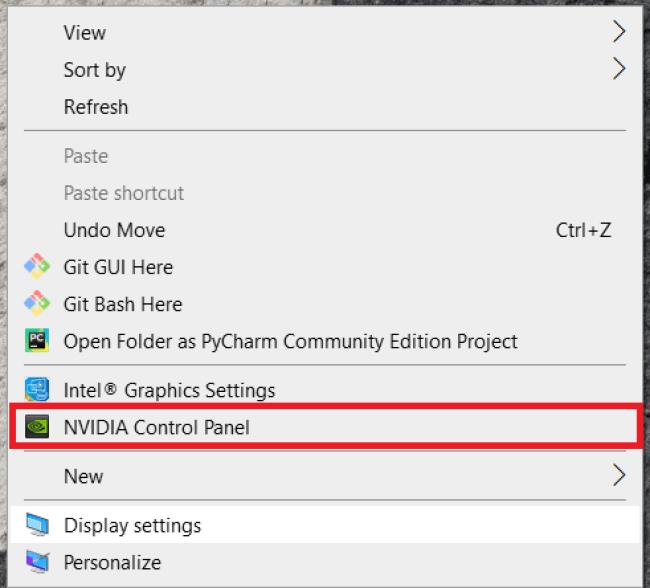
- Klik på "Skift opløsning" i grafikkontrolpanelet . Vælg den flimrende skærm i indstillingerne, og sørg for, at opdateringshastigheden er mindst 60 Hz. Hvis du har en 100Hz-skærm, skal du indstille den til det. Gem eventuelle ændringer og test igen.
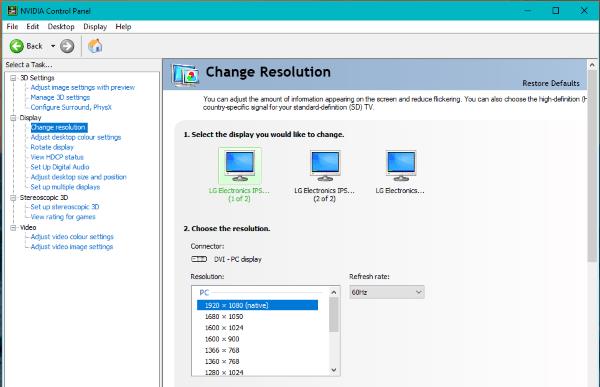
Du kan også tjekke gennem Windows 10-indstillinger.
- Naviger til "Indstillinger" og klik på "System".
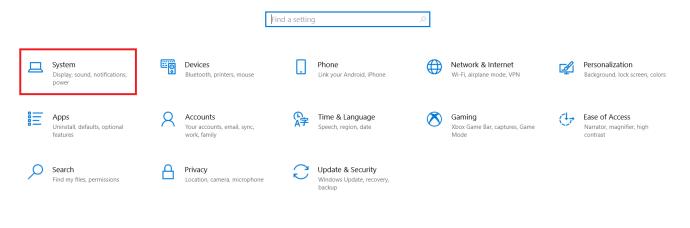
- Rul ned og vælg "Avancerede skærmindstillinger".
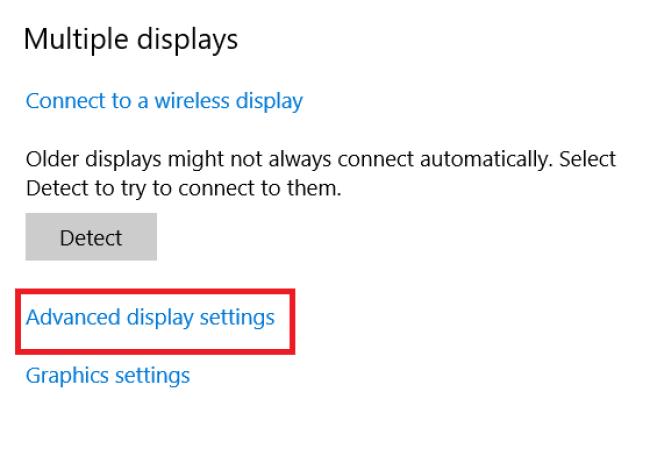
- Vælg "Vis adapteregenskaber for skærm [#]" for den korrekte skærm.
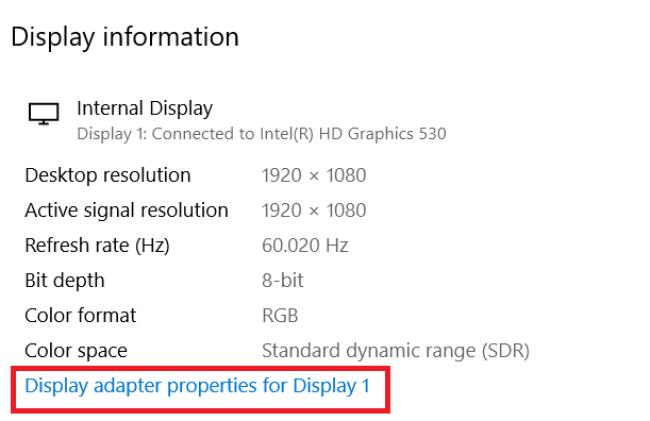
- Vælg fanen "Monitor" , og kontroller opdateringshastigheden derfra.
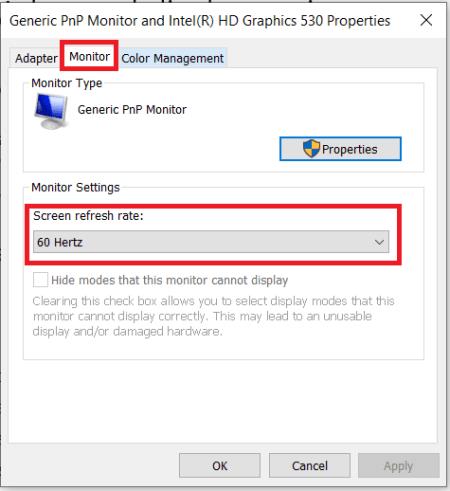
4. Tjek dit grafikkort
Problemer med grafikkortet kan nogle gange få en skærm til at flimre. Disse situationer er usædvanlige, men det er en mulighed. Problemet er ikke dit grafikkort, hvis du har flere skærme og kun én skærm virker. Hvis alle skærme, eller din eneste skærm, flimrer, er det værd at tjekke hardwaren og forbindelserne ud.
Sørg for, at dit grafikkort ikke har akkumuleret snavs og støv på overfladen. Sørg for, at køleventilatoren fungerer, og at alle kabinetventilatorer kører, når de skal. Brug Speedfan eller et lignende program til at overvåge temperaturen på dit grafikkort, da overophedning er en primær årsag til de fleste problemer. Hvis alt ser ok ud, er det muligvis ikke dit grafikkort, der forårsager flimren.
5. Tjek skærmen
Den endelige potentielle årsag til, at din computerskærm flimrer, er selve skærmen. Du kan prøve at teste det ved at ændre den port, du bruger. Hvis du bruger en DVI-forbindelse, skal du bruge VGA- eller DisplayPort-udgangen. Hvis intet ændrer sig, skal du muligvis låne en anden skærm for at teste eller teste din skærm på en anden computer, som du ved fungerer fint. Hvis skærmen flimrer på en anden computer eller med en anden hardwareforbindelse, så er det trist at sige, at din skærm sandsynligvis har nået slutningen af sin levetid.
Skærme kan repareres, men reparationen vil sandsynligvis koste mere end at købe en ny, medmindre din skærm er meget avanceret og dyr.
Afslutningsvis er der flere grunde til, at en skærm kan begynde at flimre. Heldigvis betyder det ikke altid, at du skal købe en ny skærm. Ofte nok vil en simpel justering af skærmindstillinger afhjælpe situationen. Forhåbentlig vil disse forslag hjælpe dig med at diagnosticere dit skærmflimmerproblem.